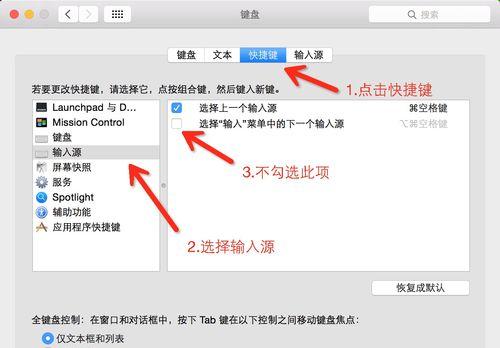无论是从事设计、编辑、写作、编程还是日常办公,苹果Mac电脑都是许多人的首选。与其它操作系统相比,MacOS提供了众多的快捷键,可以极大地提高工作效率和操作便捷性。本文将为大家整理了苹果Mac的快捷键大全,并分享一些实用的应用技巧,帮助你更好地掌握这些快捷键,轻松高效操作你的Mac电脑。
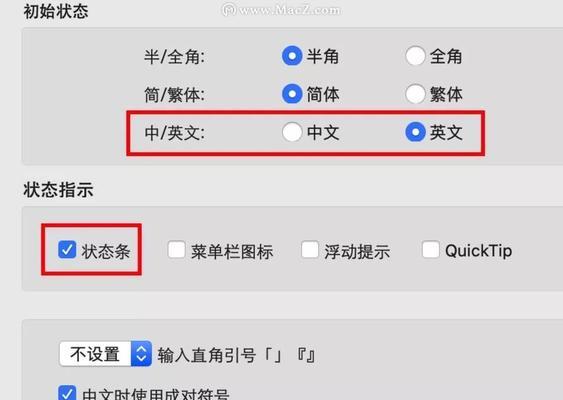
一、Finder相关快捷键
1.使用“Command+N”打开新窗口,方便进行多窗口操作。
2.通过“Command+T”打开新标签页,快速浏览和管理文件。

3.使用“Command+W”关闭当前窗口,提高操作速度。
二、文本编辑相关快捷键
1.使用“Command+C”复制选中文本,然后使用“Command+V”粘贴到其他应用程序中。
2.使用“Command+X”剪切选中文本,然后使用“Command+V”粘贴到其他位置。
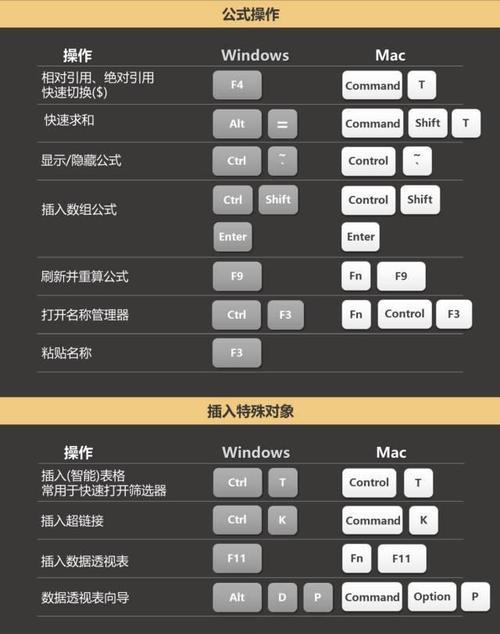
3.使用“Command+Z”撤销上一步操作,方便纠正错误。
三、截图相关快捷键
1.使用“Command+Shift+3”进行全屏截图,保存到桌面。
2.使用“Command+Shift+4”进行选择区域截图,可自定义截取的区域。
3.使用“Command+Shift+4+Space”进行窗口截图,方便截取特定窗口的内容。
四、窗口管理相关快捷键
1.使用“Command+H”隐藏当前应用程序窗口,方便快速切换到其他应用程序。
2.使用“Command+Option+H”隐藏除了当前应用程序之外的所有窗口。
3.使用“Command+M”将当前窗口最小化,方便整理桌面。
五、浏览器相关快捷键
1.使用“Command+T”打开新标签页,方便同时浏览多个网页。
2.使用“Command+W”关闭当前标签页,提高浏览效率。
3.使用“Command+R”重新加载当前网页,快速获取最新信息。
六、应用程序切换相关快捷键
1.使用“Command+Tab”快速切换应用程序,方便多任务处理。
2.使用“Command+~”在当前应用程序的不同窗口之间进行切换。
七、系统设置相关快捷键
1.使用“Command+Space”打开Spotlight搜索,快速查找文件、应用程序等。
2.使用“Command+Option+Escape”打开强制退出窗口,方便关闭出现问题的应用程序。
掌握苹果Mac的快捷键对于提高工作效率和操作便捷性非常重要。本文介绍了Finder、文本编辑、截图、窗口管理、浏览器、应用程序切换以及系统设置等方面的快捷键,希望能够帮助读者更好地利用Mac电脑进行工作和生活。通过学习和运用这些快捷键,相信你能够轻松高效地操作你的Mac电脑。让我们一起来探索这个快捷键的世界吧!